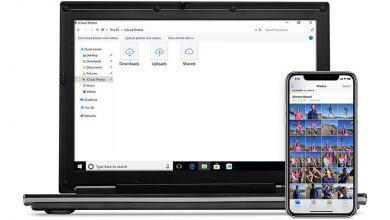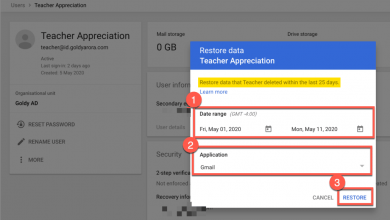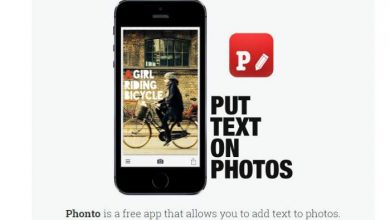7 روش بازیابی مخاطبان حذف شده گوشی آیفون (ساده ترین ها)
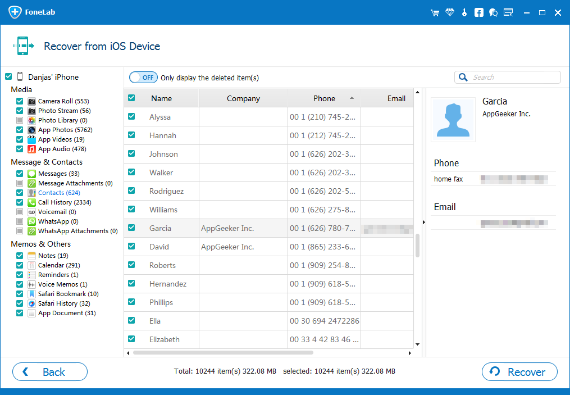
لیست مخاطبین در گوشی آیفونتان مهم ترین بخش و لیست است که شما همه روزه با این لیست سر و کار دارید و برای انجام کار های متفاوتی به این بخش از لیست، سر می زنید. همه این نام ها و شماره های مهم در آنجا بی سر و صدا باقی می مانند اما زمانی که تمامی این شماره ها گم یا حذف شوند، می توانند برای شما دردسر بسیار زیادی را به همراه بیاورند.
وقتی متوجه می شوید مخاطبین شما از گوشی آیفون تان، پاک شده و گم شده است، احساس خوبی ندارید. خوشبختانه، چند مورد وجود دارد که می توانید مخاطبین دستگاه iPhone را بازیابی کنید.
این مسئله می تواند به سادگی نیازمند قطع و وصل کردن مخاطبین iCloud یا بازیابی از پشتیبان گیری iCloud و iTunes باشد، یا حتی ممکن است مسئله ای پیچیده تر باشد مانند نیاز به ابزار بازیابی فایل شخص سومی برای دریافت مخاطبین پاک شده حافظه آیفون.
گزینه ۱: بازیابی مخاطبین از iCloud.com
همانطور که این اتفاق معمولاً اتفاق می افتد، این کار، اولین راهی است که باید با آن پیش بروید. اگر اخیراً از آیفون خود در iCloud پشتیبان تهیه کرده اید، قبل از این که مخاطبین از بین بروند، نسخه قبلی مخاطبین را از آنجا بازیابی کنید. برای بررسی اینکه بایگانی مخاطبین گمشده در iCloud دارید یا خیر، می توانید به تنظیمات، سپس iCloud و سپس iCloud Backup رفته و تاریخ و زمان آخرین نسخه پشتیبان را مشاهده کنید.
اگر خوش شانس باشید، این مراحل را برای بازیابی مخاطبین از دست رفته در iPhone دنبال کنید:
از یک رایانه استفاده کنید و با Apple ID و رمز عبور خود وارد iCloud.com شوید.
بخش Account Settings یا تنظیمات حساب را انتخاب کنید.
به بخش Advanced بروید و روی Restore Contacts یا بازیابی مخاطبین کلیک کنید.
قبل از حذف مخاطبین بایگانی را انتخاب کنید، روی Restore یا بازیابی کلیک کنید.
برای تأیید دوباره روی Restore یا بازیابی کلیک کنید.
منتظر بمانید تا iCloud روند بازیابی را به پایان برساند. بعد از آن، مخاطبین شما که به طور تصادفی حذف شده اند باید به بخش مخاطبین گوشی شما، برگردند.
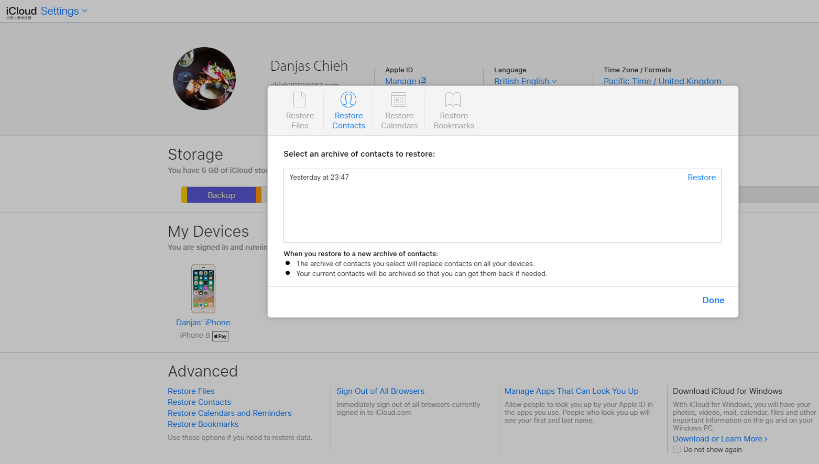
لطفا توجه داشته باشید که این روند مخاطبین موجود در گوشی آیفون را پاک می کند. اما جای نگرانی نیست، قبل از اینکه مخاطبین از طریق iCloud بازیابی شوند، مخاطبین فعلی شما بایگانی می شوند. اگر نظر خود را تغییر دهید، می توانید گوشی خود را بازیابی کرده و به حالت قبلی برگردید.
آیا نمی توانید هیچ آرشیوی از مخاطبین را در iCloud.com پیدا کنید، یا اینکه همه مخاطبین را به صورت دستی از iCloud حذف کرده اید؟ راه حل بعدی را امتحان کنید.
گزینه ۲: بازیابی مخاطبین از حافظه آیفون
این یک روش قوی برای بازیابی مخاطبین از دست رفته در گوشی آیفون بدون تهیه نسخه پشتیبان است. برای کسانی که مدت زمان طولانی از نسخه پشتیبان آیفون خود استفاده نکرده اند و یا موفق به همگام سازی با iCloud نشده اند، بازگرداندن مخاطبین از ذخیره سازی آیفون از طریق نرم افزارهای تخصصی هنوز ممکن است.
اینجاست که iOS Data Recovery وارد سیستم می شود. این برنامه، یکی از محبوب ترین برنامه های نرم افزار بازیابی پرونده با توجه به سرعت بالای بازیابی و طراحی کاربر پسند است و به سرعت و با اطمینان این مشکل جدی را برطرف می کند.
علاوه بر مخاطبین، این برنامه همچنین قادر به بازیابی انواع دیگر پرونده ها مانند تصاویر، پیام های متنی، یادداشت ها، گزارش تماس ها، تقویم، یادآوری، نشانک ها، یادداشت های صوتی، مکالمات واتساپ، اسناد و موارد دیگر است. این برنامه حتی گزینه هایی را برای اسکن پشتیبان های iCloud یا iTunes / Finder و انتخاب آنچه می خواهید بازیابی کنید، ترکیب می کند.
در اینجا نحوه جستجوی مخاطبین گمشده یا حذف شده از حافظه داخلی آیفون با استفاده از بازیابی اطلاعات iOS و بازگرداندن آنها وجود دارد.
مرحله ۱: نرم افزار را اجرا کرده و iPhone را متصل کنید
این نرم افزار بازیابی مخاطبین آیفون را در رایانه خود راه اندازی کنید، حالت “Recover from iOS Device” یا “بازیابی از دستگاه iOS” را در رابط کاربری انتخاب کنید و سپس iPhone خود را با کابل USB به دستگاه متصل کنید.

مرحله ۲: گوشی آیفون را برای اطلاعات مخاطبین از دست رفته اسکن کنید
پس از اتصال، وارد پنجره ای می شوید که از شما می خواهد انواع داده ها را برای بازیابی انتخاب کنید. در این حالت، مخاطبین پاک شده را از گوشی آیفون خود، بازیابی خواهیم کرد، بنابراین کافیست گزینه “مخاطبین” را علامت بزنید و گزینه های دیگر را بردارید.
برای ادامه روی دکمه scan یا اسکن کلیک کنید.
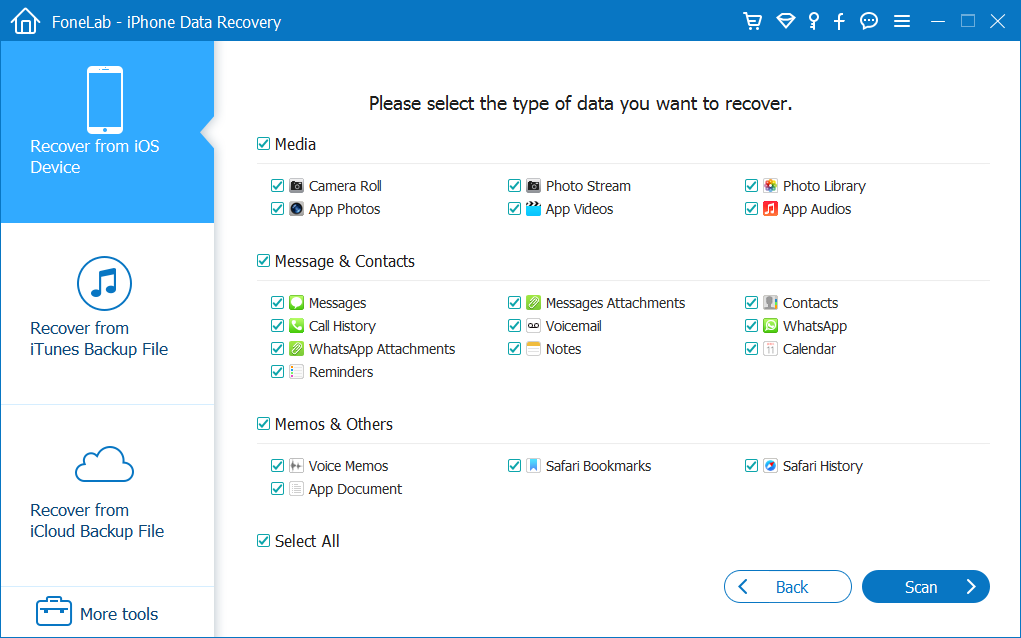
چند دقیقه صبر کنید تا مراحل اسکن انجام شود. تمام مخاطبین موجود و گمشده ای که این نرم افزار پیدا کرده است، در دسته “مخاطبین” در قسمت سمت چپ رابط به خوبی سازمان می یابد.
مرحله ۳: پیش نمایش و بازیابی مخاطبین از گوشی آیفون
در این مرحله، شما می توانید یک نمای کلی از تمام مخاطبین گوشی آیفون خود پیدا کنید. این روش، به شما امکان می دهد اطلاعات مخاطبین را با توجه به نام، شرکت، شماره تلفن و ایمیل با جزئیات مشاهده کنید.
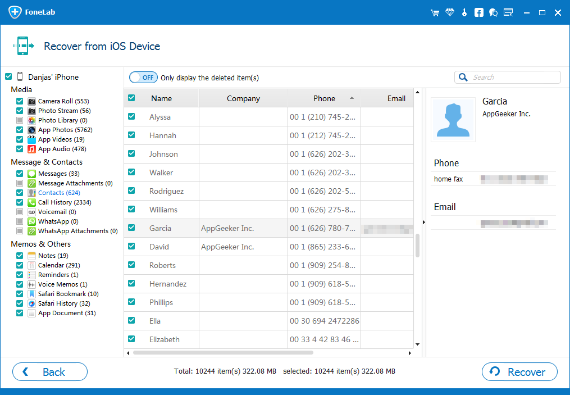
بعد، مخاطبی را که می خواهید بازگردانید انتخاب کنید و روی دکمه بازیابی کلیک کنید. این برنامه شروع به بازیابی مخاطبین از حافظه دستگاه می کند و آن ها را در یک فایل HTML ، CSV یا VCF در رایانه شما ذخیره می کند. انجام شده!
پس از اتمام کار، می توانید آن ها را بر روی دسکتاپ خود مشاهده کرده و دوباره به بخش مخاطبان آیفون خود برگردانید.
۱۱ تا از بهترین اپلیکیشن های ضروری آیفون (نظر کاربران جهانی)
گزینه ۳: iCloud مخاطبین را خاموش و روشن کنید
iCloud اپل گزینه همگام سازی داخلی مخاطبین را برای دسترسی به مخاطبین در دستگاه های شما مانند iPhone ، iPad ، Mac و رایانه شخصی ارائه می دهد. با بررسی iCloud و خاموش و روشن کردن مخاطبین، ممکن است مخاطبین را به iPhone برگردانید. در اینجا نحوه انجام کار آورده شده است.
- به Settings، سپس [your name]، سپس iCloud بروید.
- بخش Contacts را خاموش کرده و در صورت درخواست Keep on My iPhone، آن را انتخاب کنید.
- دوباره مخاطبین را روشن کنید و Merge یا ترکیب را انتخاب کنید.
همه مخاطبین باید به حالت عادی برگردند. iCloud مخاطبین را به روز کرده و همه مخاطبین را در یک پرونده مخاطب کامل ادغام می کند. اگر کار نکرد، این کار را تکرار کنید، گوشی آیفون خود را خاموش و سپس روشن کرده و دوباره وارد این بخش شوید.
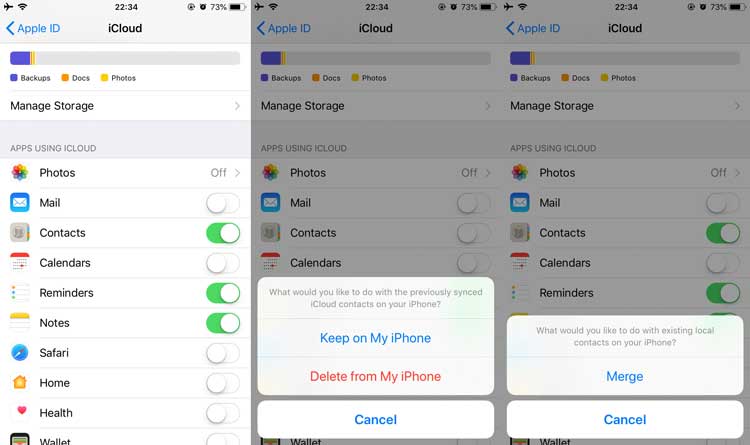
گزینه ۴: مخاطبین از دست رفته را از پشتیبان iCloud بازیابی کنید
البته، شما این امکان را دارید که گوشی آیفون را از پشتیبان گیری iCloud برای دریافت مخاطب بازیابی کنید. این یک فرآیند بازیابی کامل است، به این معنی که گوشی آیفون شما پاک و دوباره به صورت مجدد تنظیم می شود و همه چیز را از iCloud بازیابی می کند.
- به Settings، سپس General، سپس Reset بروید و گزینه Erase All Content and Settings را انتخاب کنید.
- در صفحه Apps & Data، گزینه Restore from iCloud Backup را انتخاب کنید.
- با Apple ID و رمز عبور خود وارد شوید.
- از لیست پشتیبان های موجود در iCloud انتخاب کنید.
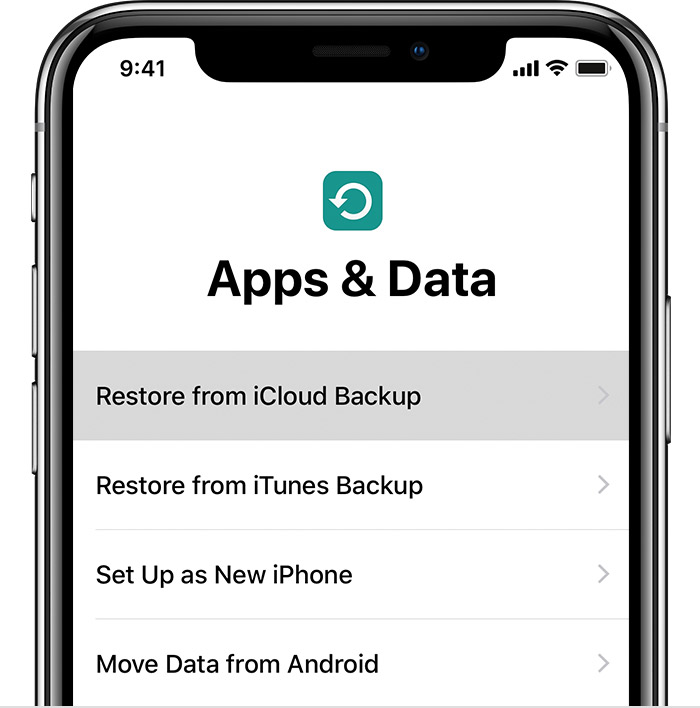
اگر نمی خواهید همه موارد دیگر را از iCloud بازیابی کنید، می توانید دوباره برگردید و گزینه اول بالا را امتحان کنید.
گزینه ۵: بازیابی مخاطبین از پشتیبان گیری iTunes & Finder
اپل می داند که برقراری مجدد مخاطبین در آیفون چقدر برای شما مهم است و به شما یک ابزار مبتنی بر دسکتاپ – iTunes یا Finder برای ایمن نگه داشتن اطلاعات به صورت محلی به شما ارائه می دهد. اگر هر زمان که آن را به رایانه شخصی یا رایانه Mac خود متصل می کنید، از ویژگی پشتیبان گیری خودکار در iTunes & Finder استفاده می کنید، این روش برای بازیابی مخاطبین در گوشی آیفون اصلاً به طول نمی انجامد.
- iTunes یا Finder (Mac با macOS Catalina 10.15 یا بالاتر.) را در رایانه خود راه اندازی کنید.
- آیفون را با کابل USB وصل کنید.
- وقتی روی نماد دستگاه در پنجره iTunes یا Finder ظاهر شد، کلیک کنید.
- گزینه Restore Backup را انتخاب کنید.
- آخرین نسخه پشتیبان را از لیست موجود انتخاب کنید
- روی Restore کلیک کنید.
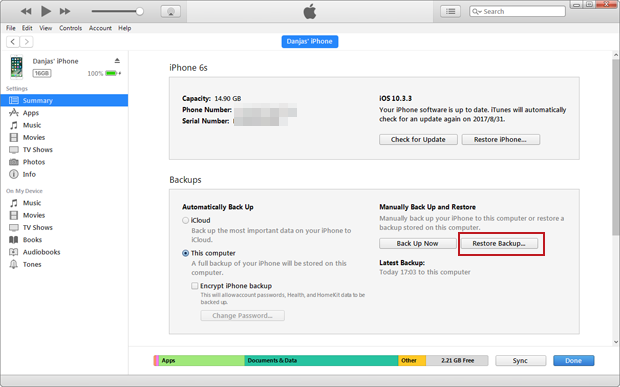
هشدار: مخاطبین فقط بخشی از پشتیبان گیری iTunes یا Finder هستند و بازیابی آیفون از طریق شما بازیابی کاملی خواهد داشت. اگر فقط می خواهید مخاطبین را در iPhone بازیابی کنید، می توانید از عملکرد “restore from iTunes” در نرم افزار “iOS Data Recovery” که در گزینه دوم ذکر شده است استفاده کنید.
گزینه ۶: مخاطبین را از طریق Google Gmail ، Outlook ، Exchange یا یاهو بازیابی کنید
این کار ممکن است همیشه جواب ندهد، اما می توانید آن را امتحان کنید. آیا تا به حال حساب غیر اپل مانند Google Gmail ، Outlook ، Yahoo mail یا Microsoft Exchange را حذف کرده اید و سپس مخاطبین خود را از گوشی آیفونتان از دست داده اید؟ در این صورت، به احتمال زیاد مخاطبین را به جای iCloud با آن حساب همگام سازی کرده اید.
برای بازگرداندن مخاطبین به گوشی آیفون، تنها کاری که باید انجام دهید این است که دوباره آن حساب ایمیل را با رفتن به Settings، سپس Account & Settings، سپس Add Account و سچس با شناسه حساب خود وارد سیستم شوید و سپس گزینه مخاطبین را فعال کنید. تمام اطلاعات مخاطبین شما باید برگردانده شود.
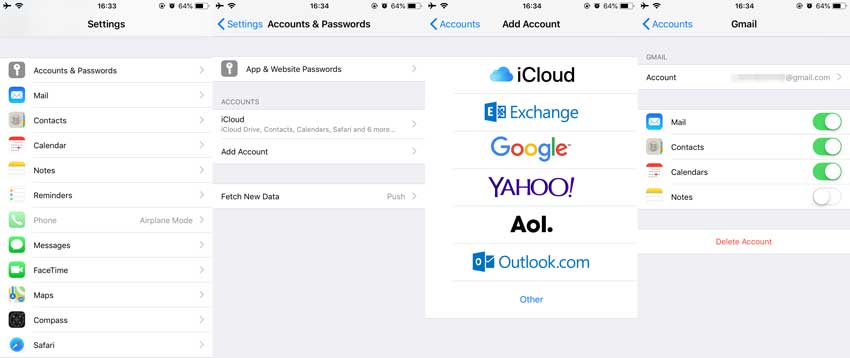
موارد زیر نکاتی را در اختیار شما قرار می دهد که ممکن است مفید باشد.
گزینه 7: استفاده از برنامه Tenorshare
اگر iCloud یا iTunes کار نکردند(کار شما را انجام ندادند و موثر نبودند) ، مسیر دیگری وجود دارد. برنامه های بازیابی اطلاعات شخص ثالث می توانند درایو دستگاه شما را اسکن کنند تا ببینند داده ها واقعاً حذف شده اند یا نه ، سپس در بعضی موارد آنها را بازیابی می کنند.
بهترین برنامه برای بازیابی اطلاعات در آیفون Tenorshare (این نرم افزار به احتمال ۹۷ درصد اطلاعات تان را صحیح و سالم باز می گرداند) می باشد (برای دانلود کلیک کنید).
برخی از قابلیت های این نرم افزار:
- قابلیت ریکاوری اطلاعات در صورت فرمت ، حذف و یا جیلبریک گوشی و یا حتی ویروسی و تعویض باتری آیفون
- بازیابی پیام های متنی و پیام های WhatsApp و تانگو, کانتاکت ها , یادداشت ها, تاریخ ، تقویم ، یادآوری و تاریخچه تماس.
- بازیابی عکس ، فیلم mms و …
- پیش نمایش فایل ها قبل از بازیابی
- و …
برای استفاده از این برنامه به راحتی مطابق روش زیر عمل کنید:
ابتدا گوشی/تبلت خود را با کمک کابل به کامپیوتر/لپتاب وصل کنید (اگر پیامی بالا آمد گزینه Trust را کلیک کنید):
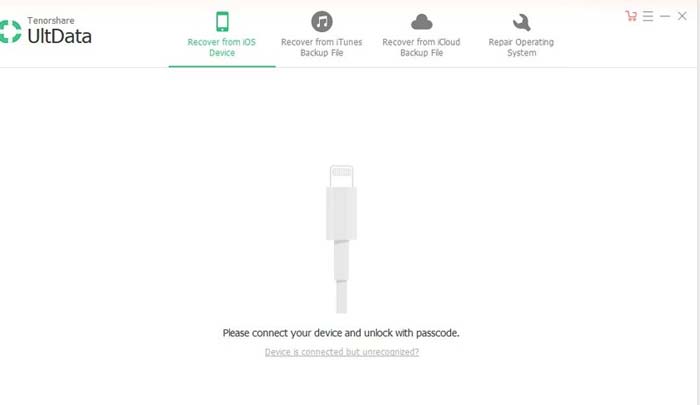
سپس به راحتی شروع به اسکن دستگاه خود کنید تا موارد حذف شده پیدا شوند:
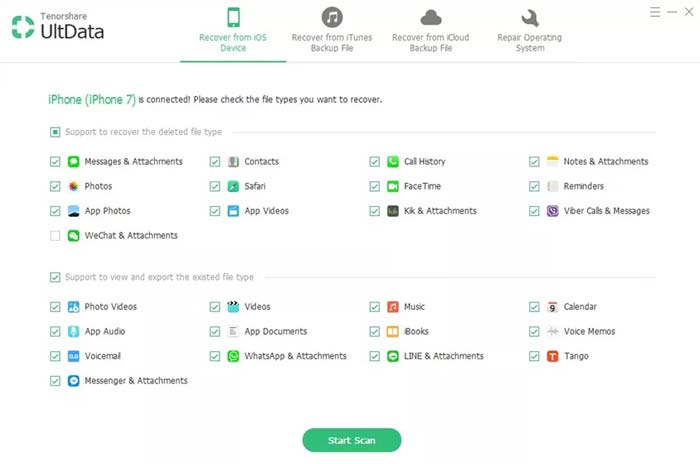
بعد از آن اطلاعات حذف شده به صورت پیش نمایش به شما نشان داده می شوند. مواردی که می خواهید را انتخاب کنید:
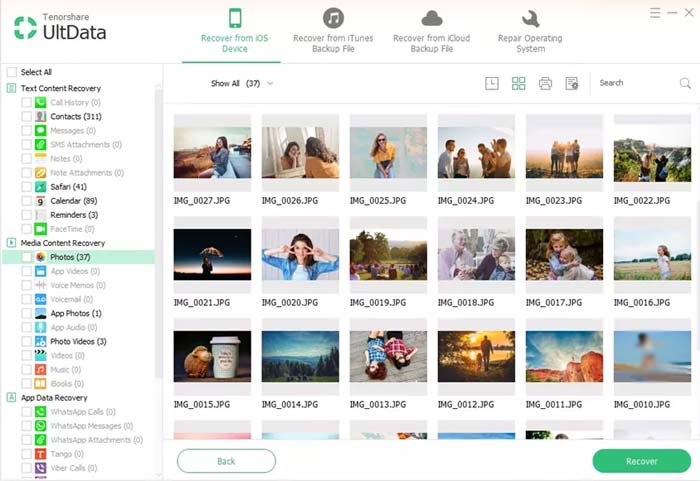
نهایتا هم گزینه Recover را انتخاب کنید:
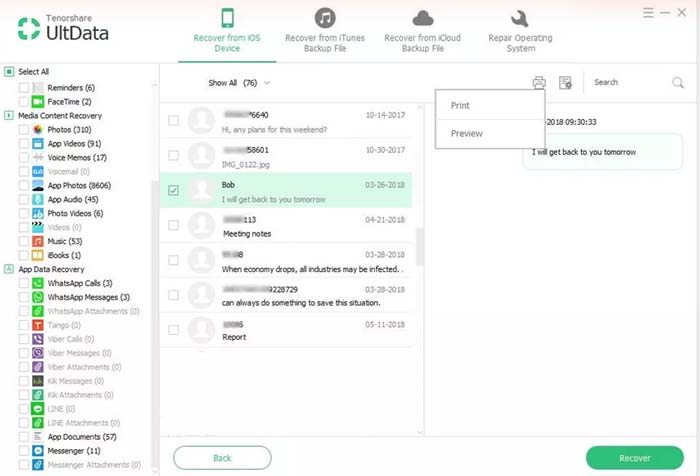
نکات مفید برای بازیابی مخاطبین در iPhone
نماد مخاطبین در صفحه اصلی آیفون موجود نیست؟
جستجوی Spotlight را امتحان کنید. اگر این نماد را پیدا کند، نام پوشه ای را که در آن قرار دارد به شما نشان می دهد. سپس می توانید با رفتن به آن پوشه (به عنوان مثال پوشه Utilities) و کشیدن آن به صفحه اصلی، برنامه مخاطبین را بازیابی کنید. اگر دوست دارید، می توانید مسیر Settings، سپس General، سپس Reset و سپس Reset Home Screen Layout را رفته و کار خود را نیز انجام دهید.
اگر از Spotlight چیزی دریافت نکردید، برنامه مخاطبین باید به اشتباه از iPhone حذف شود. با چند کلیک می توانید آن را بازیابی کنید:
- به App Store بروید.
- برنامه مخاطبین را جستجو کنید.
- برای بازیابی برنامه
 را انتخاب کنید.
را انتخاب کنید.
برخی از مخاطبین به طور ناگهانی از گوشی تان پاک شده اند؟
آیفون به شما امکان می دهد چندین منبع برای مخاطبین خود داشته باشید. اگر برخی از مخاطبین شما با حساب های ایمیل شخص سومی مرتبط هستند (به عنوان مثال Outlook ، Gmail)، می توانید با استفاده از این پیکربندی ها ببینید آیا همه آن ها اکنون به شما نشان داده می شوند یا خیر.
- برنامه مخاطبین را باز کنید.
- در گوشه بالا سمت چپ بخش Groups را انتخاب کنید.
- همه منابع مخاطب را بررسی کنید.
حرف آخر
بنابراین امیدوارم اکنون سرنخی در مورد این موضوع داشته باشید و در نهایت مخاطبین آیفون خود را به راحتی بازیابی کنید. ممکن است چندین روش دیگر برای بازیابی مخاطب وجود داشته باشد، این راهنما فقط تعدادی از این روش ها را به شما بیان کرده است. برای ارجاع در آینده، من واقعاً پیشنهاد می کنم از پرونده های مهم خود پشتیبان گیری خوبی در گوشی آیفون خود داشته باشید. اگر مشکلی پیش بیاید سپاسگزار خواهید بود.
با این چند ترفند ساده، امنیت گوشی آیفون خود را به ۱۰۰ درصد برسانید!
با این اپلیکیشن ساده، هر زبانی رو فقط با روزانه 5 دقیقه گوش دادن، توی 80 روز مثل بلبل حرف بزن! بهترین متد روز، همزمان تقویت حافظه، آموزش تصویری با کمترین قیمت ممکن!